
विषय
वर्षों से, Microsoft के विंडोज ऑपरेटिंग सिस्टम में हर जगह सूचनाएं मौजूद हैं। वे अंततः Microsoft के विंडोज 10 अपडेट के साथ बेहतर हो रहे हैं। यूनिवर्सल नियंत्रण उपयोगकर्ताओं को अपने ट्रैक में विशिष्ट एप्लिकेशन से सूचनाओं को रोकने की अनुमति देता है। विंडोज 10 की क्विट आवर्स सुविधा किसी को भी एक साधारण बटन प्रेस के साथ इससे दूर होने देती है।
विंडोज 7 में, एक ऐप टास्कबार के दाईं ओर सिस्टम ट्रे में पिन करने के लिए संकेत देगा कि यह हमेशा चल रहा था। सूचना के साथ बुलबुले हर बार सतह पर होते हैं ताकि उपयोगकर्ताओं को यह याद दिलाया जा सके कि वे अपने पीसी को वायरस के लिए स्कैन करते हैं या यह जांचने के लिए कि उनकी मशीन धीमी गति से क्यों चल रही है। विंडोज 8 ने विंडोज स्टोर के माध्यम से उपलब्ध एप्लिकेशन के लिए सख्ती से एक और तरह की अधिसूचना जोड़ी।
विंडोज 10 सूचनाओं को एक जगह पर रख देता है और उन्हें देखना पहले से कहीं ज्यादा आसान बना देता है।
विंडोज स्टोर ऐप आपको सूचनाओं और संदेशों का एक पहाड़ भेज सकते हैं, जो आपके द्वारा इंस्टॉल किए गए ऐप पर निर्भर करता है। ट्विटर, सोशल नेटवर्किंग ऐप, उपयोगकर्ताओं को हर बार सूचित करता है कि वे किसी और के द्वारा उल्लेखित हैं।

पढ़ें: 13 आम विंडोज 10 समस्याएं और उन्हें कैसे ठीक करें
सेटिंग्स ऐप में क्विट आवर्स और नोटिफिकेशन विकल्पों का उपयोग करके विंडोज 10 में नोटिफिकेशन को कैसे रोका जाए, यहां बताया गया है।
शुरू करने से पहले, यह ध्यान रखना महत्वपूर्ण है कि विंडोज 8 और विंडोज 8.1 दोनों आपको सूचनाओं को भी बंद करने की अनुमति देते हैं। इस प्रकार, यह एक ऐसी सुविधा नहीं है जिसे पाने के लिए आपको विंडोज 10 को अपडेट करना होगा। विंडोज 8 और विंडोज 8.1 वाले उपयोगकर्ताओं को सूचनाओं को बंद करने के लिए एक स्विच के लिए सेटिंग्स ऐप में दिखना चाहिए।
चुप घंटे के साथ सूचनाएं बंद करो

अपने टास्कबार के दाईं ओर एक्शन सेंटर पर क्लिक करें। हमारे उदाहरण में, बटन नीचे-दाएं कोने में है, बटन से पहले ऑन-स्क्रीन कीबोर्ड और घड़ी लाने के लिए। टैबलेट मोड में आप अपनी उंगली को अपनी स्क्रीन के दाहिने किनारे पर रख सकते हैं और एक्शन सेंटर पाने के लिए बाईं ओर स्वाइप कर सकते हैं।
टैप करें या पर क्लिक करें विस्तार कार्रवाई केंद्र में आपके लिए उपलब्ध विकल्पों की एक पूरी सूची प्राप्त करने के लिए बटन। आपके द्वारा चुनने के लिए एक्शन सेंटर के निचले किनारे पर अधिक टॉगल होने चाहिए।

अब टैप या पर क्लिक करें शांत समय सभी सूचनाओं को चुप करने के लिए बटन। आप किसी भी समय सूचनाओं को वापस चालू करने के लिए फिर से बटन पर टैप कर सकते हैं।

हम अभी भी उम्मीद कर रहे हैं कि Microsoft जल्द ही अपने टास्कबार में बनाए गए कोरटाना पर्सनल असिस्टेंट को क्विट आवर्स टॉगल करने का एक तरीका जोड़ देगा। इस बीच, उपयोगकर्ताओं को अभी भी अस्थायी रूप से सूचनाओं से छुटकारा पाने के लिए एक्शन सेंटर में गोता लगाना होगा।
विशिष्ट ऐप के लिए सभी विंडोज 10 अधिसूचनाओं को बंद करें
Microsoft उन लोगों के लिए अधिक स्थायी फ़िक्स है जो सूचनाएं नहीं चाहते हैं। आप या तो सभी सूचनाओं को एक बार और सभी के लिए बंद कर सकते हैं, या उन विशिष्ट एप्लिकेशन के लिए सूचनाओं को मार सकते हैं जो आपको परेशान कर रहे हैं। एक उदाहरण के रूप में, यदि आप फेसबुक से सूचनाएं प्राप्त करने से थक गए थे, तो यह वह विकल्प होगा जिसका आप उपयोग कर रहे हैं।
एक्शन सेंटर पर वापस जाएं और पर क्लिक करें या टैप करें सभी सेटिंग्स बटन।

अब क्लिक करें या टैप करें प्रणाली सेटिंग ऐप के भीतर।
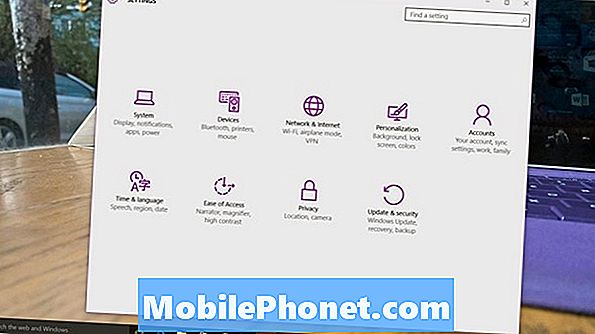
चुनें सूचनाएं और कार्य सेटिंग्स ऐप के बाईं ओर मेनू से। यह आपकी स्क्रीन के ऊपर से दूसरा विकल्प है।
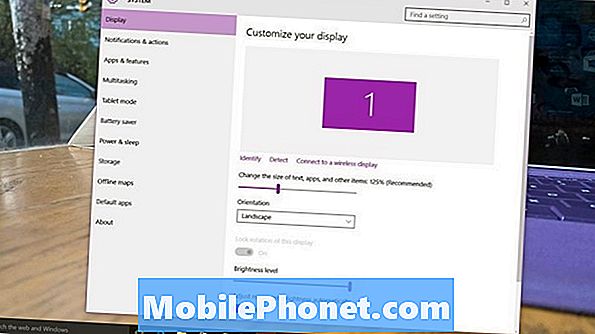
सूचना क्षेत्र में आपका स्वागत है। इस स्क्रीन में विंडोज 10 में नोटिफिकेशन के लिए हर एक विकल्प है।
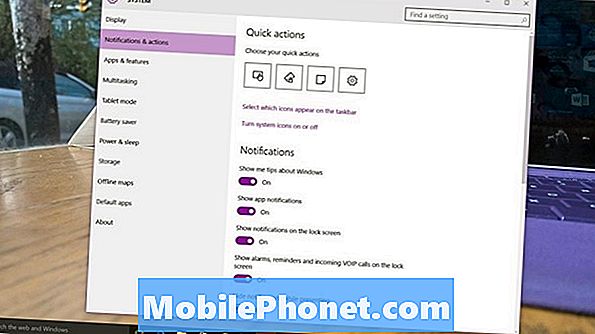
क्विक एक्टेशन मेनू एक्शन सेंटर के विभिन्न बटन जोड़ने के लिए है। यह इस ट्यूटोरियल के लिए उपयोगी नहीं है, लेकिन आपको कुछ बिंदुओं पर अपने एक्शन सेंटर में आने वाले शॉर्टकट को बदलना चाहिए ताकि आपका डिवाइस आपकी आदतों को और अधिक प्रतिबिंबित करे।
विंडोज 10 में शामिल ट्यूटोरियल से छुटकारा पाने के लिए विंडोज बटन ऑफ शो विंडोज टिप्स के बारे में बताएं। ऐसा करने से पहले अपनी आदतों के बारे में सोचें। यदि आप विंडोज 10 के लिए नए हैं, तो वे युक्तियां बहुत उपयोगी हो सकती हैं।
सभी अलार्म से छुटकारा पाने के लिए ऑफ शो नोटिफ़िकेशन दिखाएं, चाहे वह किस ऐप से आ रहा हो। फ्लिप शो अलार्म, रिमाइंडर और इनकमिंग वीओआइपी कॉल लॉक स्क्रीन पर अपने डिवाइस पर लॉगइन करने से पहले नोटिफिकेशन से छुटकारा पा लें।
अंत में, पर तल व्यक्तिगत सूचनाओं को मारने के लिए स्क्रीन टॉगल होती है जो आपको परेशान करती है। इस सूची में विंडोज स्टोर एप्स अपने आप जुड़ जाते हैं। आपके वेब ब्राउज़र के माध्यम से आपके द्वारा डाउनलोड किए गए प्रोग्राम यहां भी दिखाई देंगे। सूचनाएं दो प्रकार की होती हैं। बैनर छोटे ऑन-स्क्रीन नोटिफिकेशन हैं जो आपके डिवाइस के निचले-दाएं सतह पर हैं। ध्वनियाँ सिर्फ झंकार हैं जो आप एक बैनर के बिना सुनते हैं। आप दोनों में से या दोनों का उपयोग करने का निर्णय ले सकते हैं।
पढ़ें: विंडोज 10 की समीक्षा: एक प्रेम संबंध
आप केवल अपनी अधिसूचना ध्वनि या आपकी स्क्रीन पर पॉप-अप बैनर से छुटकारा पाने के लिए प्रत्येक ऐप के नाम पर टैप या क्लिक कर सकते हैं। यदि फेसबुक सूचनाएँ आपको गलत कर रही हैं, तो इसे इस सूची में ढूंढें और नोटिफिकेशन को ऑफ सेटिंग में फ्लिप करें।
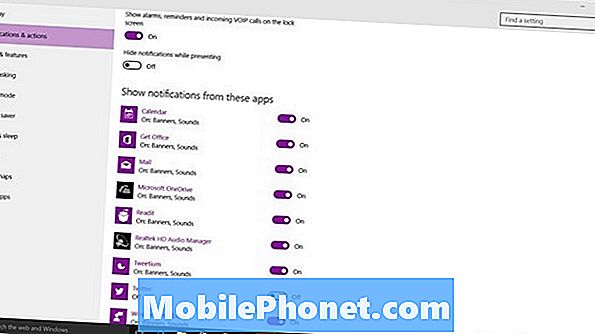
विंडोज 10 में आप जो सूचनाएं नहीं चाहते हैं उन्हें बंद करने का सौभाग्य।


